画像化プレゼンテーションとして保存するには
プレゼンテーションを保存する
最終更新日時:2014/06/25 13:48:31
PowerPoint 2010で各スライドを図としてプレゼンテーション形式で保存するには、[ファイル]タブを開き、[保存と送信]タブを開いて、[ファイルの種類]一覧から[ファイルの種類の変更]を選択し、[PowerPoint画像化プレゼンテーション]を選択して[名前を付けて保存]ボタンをクリックします。
はじめに
各スライドの内容を変更できないように、各スライドを図としてプレゼンテーション形式で保存することができます。
画像化プレゼンテーションとして保存されたものを開くと、以下の図のようにスライドが図として保存されています。
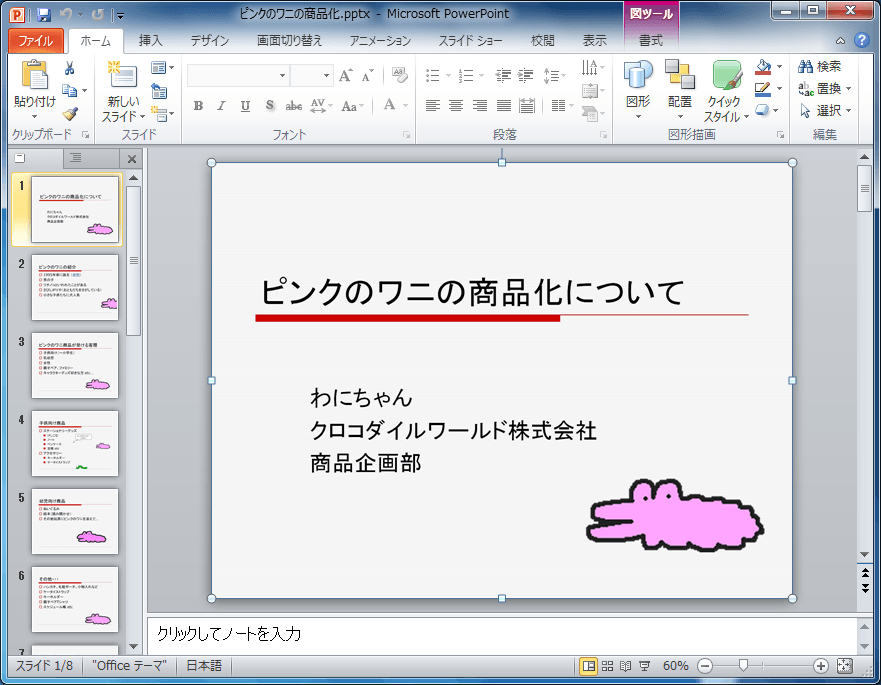
操作方法
- [ファイル]タブを開き[保存と送信]タブを開きます。
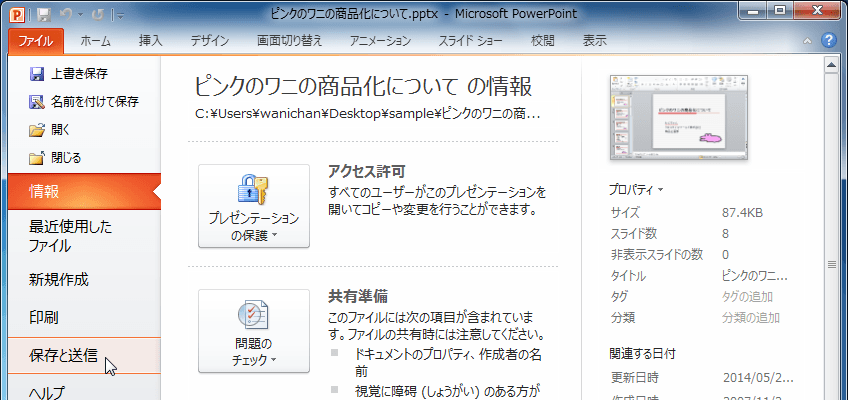
- [ファイルの種類]一覧から[ファイルの種類の変更]を選択します。
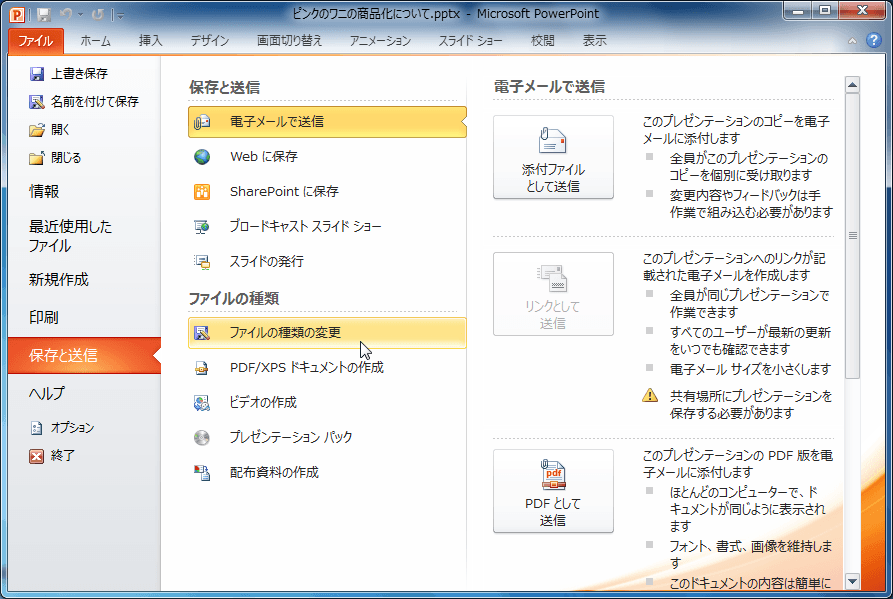
-
[ファイルの種類の変更]オプションの[プレゼンテーションのファイルの種類]一覧から[PowerPoint画像化プレゼンテーション]を選択します。
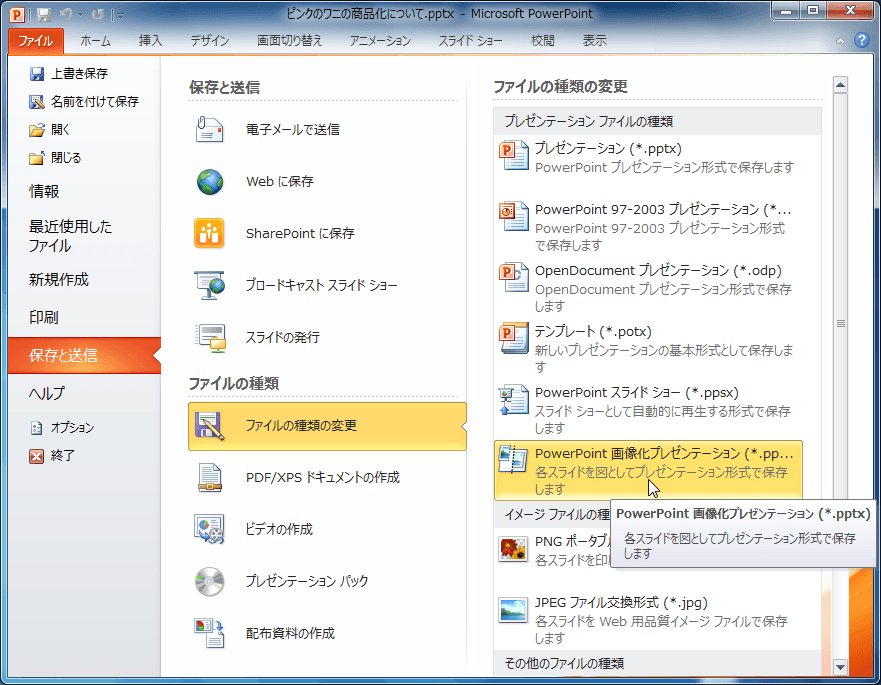
- [名前を付けて保存]ボタンをクリックします。

- 保存先、ファイル名を指定して[保存]ボタンをクリックします。
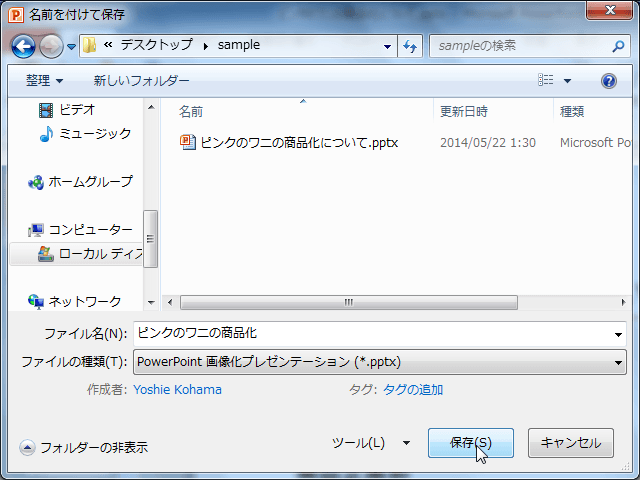
- 画像化プレゼンテーションとして保存されると、以下のメッセージが表示されました。
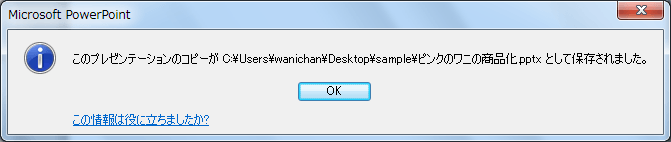
INDEX
コメント
※技術的な質問は、Microsoftコミュニティで聞いてください!

